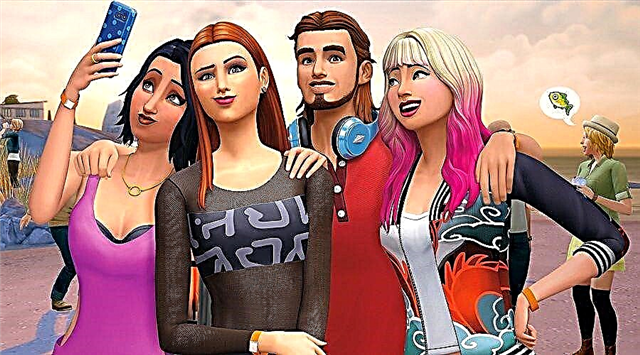Η Microsoft κυκλοφόρησε μια εφαρμογή που θα ελέγχει τον υπολογιστή σας για προβλήματα συμβατότητας για να δει αν μπορεί να εκτελεί τα Windows 11.
Μπορείτε να κατεβάσετε την εφαρμογή Έλεγχος υγείας των Windows 11 από τη σελίδα Εισαγωγή των Windows 11, ο σύνδεσμος προς αυτήν βρίσκεται στο κάτω μέρος της σελίδας και υπάρχει μεγάλη πιθανότητα να εμφανιστεί ένα σφάλμα που δηλώνει ότι ο υπολογιστής σας δεν μπορεί να εκτελέσει τα Windows 11.
Τότε μπορεί να είστε πολύ αναστατωμένοι που δεν θα λάβετε τη δωρεάν ενημέρωση των Windows 11 όταν φτάσει η ημερομηνία κυκλοφορίας των διακοπών.
Αλλά υπάρχει επίσης μια καλή πιθανότητα ο υπολογιστής σας να είναι εντάξει, αλλά υπάρχει απλώς μια επιλογή στο UEFI / BIOS που πρέπει να ενεργοποιηθεί. Οι εν λόγω ρυθμίσεις παρατίθενται στις ελάχιστες απαιτήσεις συστήματος για τα Windows 11, οι οποίες είναι:
- Επεξεργαστής 1 GHz ή ταχύτερος με 2 ή περισσότερους πυρήνες σε συμβατό επεξεργαστή 64 bit ή σύστημα σε τσιπ (SoC)
- Μνήμη RAM 4 GB
- Μνήμη 64 GB ή μεγαλύτερη συσκευή αποθήκευσης
- Υλικολογισμικό συστήματος UEFI με υποστήριξη ασφαλούς εκκίνησης
- Trusted Platform Module (TPM) v2.0
- Κάρτα γραφικών Γραφικά συμβατά με DirectX 12 / WDDM 2.x
- Οθόνη> 9" HD (720p)
- Σύνδεση στο Διαδίκτυο Απαιτείται λογαριασμός Microsoft και σύνδεση στο Διαδίκτυο για την εγκατάσταση των Windows 11 Home
Είναι η απαίτηση TPM που θα προκαλέσει τη μεγαλύτερη σύγχυση. Αν και η υποστήριξη TPM περιλαμβάνεται στα μηχανήματα εδώ και πολλά χρόνια, συνήθως είναι απενεργοποιημένη από προεπιλογή.
Για να λύσετε αυτό το πρόβλημα, πρέπει να μεταβείτε στο UEFI / BIOS - κατά κανόνα, για να το κάνετε αυτό, πρέπει να πατήσετε [Del] κατά την εκκίνηση του υπολογιστή και να τον ενεργοποιήσετε. Δεν θα χρειαστεί πολύς χρόνος, αλλά διαφορετικοί κατασκευαστές κρύβουν αυτό το χαρακτηριστικό σε διαφορετικά σημεία. Στη μητρική μου Gigabyte X570 Aorus Master, θα μπορούσε να βρεθεί μεταβαίνοντας στις Ρυθμίσεις -> Διάφορα -> Trusted Computing 2.0 και ορίζοντας την Υποστήριξη συσκευής ασφαλείας σε Ενεργοποίηση. Δοκιμάσαμε επίσης σε μια μητρική πλακέτα MSI χρησιμοποιώντας τα ίδια βήματα: Προηγμένες ρυθμίσεις> Ασφάλεια> Αξιόπιστος υπολογισμός.
Μετά από αυτό, μπορείτε να αποθηκεύσετε τις ρυθμίσεις σας και να επανεκκινήσετε τον υπολογιστή σας. Και voila, τώρα το πιθανότερο είναι να είσαι συμβατός.